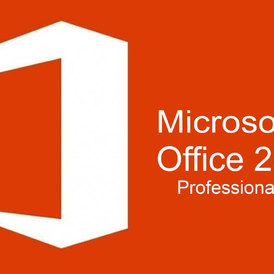À propos de la carte cadeau Microsoft
Si vous ne souhaitez pas faire des achats en ligne avec une carte de crédit, les cartes-cadeau Microsoft sont une excellente alternative. N’oubliez pas que, tout comme de l’argent liquide ou une carte de crédit, un code de carte-cadeau Microsoft doit être conservé soigneusement. Ne le montrez à un tiers sous aucun prétexte.
Il y a un avantage considérable à acheter des clés Microsoft sur la place de marché BuySellVouchers – elles sont souvent vendues à un prix inférieur à leur valeur.
Comment acheter des cartes-cadeau Microsoft
Notre place de marché spécialisée dans les cartes-cadeau est l’un des meilleurs endroits où acheter des cartes-cadeau Microsoft en ligne. La procédure d’achat sur la place de marché BuySellVouchers est simple et rapide. Si vous voulez acheter une carte-cadeau Microsoft instantanément, suivez les étapes suivantes :
1. Choisissez la catégorie « Cartes cadeaux ».
2. Sélectionnez « Microsoft ».
3. Sélectionnez la carte-cadeau que vous souhaitez acheter.
4. Saisissez le montant et le nombre de cartes-cadeau Microsoft que vous souhaitez ajouter au « Panier ».
5. Appuyez sur le bouton « Acheter ».
6. Choisissez une méthode de paiement (Tether, Litecoin, Bitcoin, Ethereum, Binance USD, DAI…).
7. Saisissez l’ « Adresse email » (livraison du produit par email).
8. Appuyez sur le bouton « Payer ».
9. Une fois le règlement effectué, appuyez sur le bouton « Terminé ».
10. Une fois le règlement reçu, BuySellVouchers enverra le code du bon d’achat Microsoft à votre adresse email. Vous pourrez aussi trouver un accès au code de la carte-cadeau Microsoft que vous venez d’acheter dans la section « Transactions » de votre compte. Cette section vous aidera à suivre vos achats précédents.
Note : Vérifiez soigneusement les détails du produit et les avis des clients avant l’achat. Certains produits sont expédiés instantanément mais d’autres le sont ultérieurement. Si vous ne recevez pas votre article, contactez immédiatement l’équipe « Assistance ». De plus amples informations sur le processus d’achat et de vente de cartes-cadeau sont disponibles dans la section FAQ.
Comment vendre des cartes-cadeau Microsoft
La place de marché en ligne Buysellvouchers est l’un des meilleurs endroits où vendre des cartes-cadeau Microsoft non désirées en ligne. Il vous suffit de suivre ces étapes :
1. Inscrivez-vous comme « Vendeur ».
2. Une fois inscrit, cliquez sur « Préférences de compte ».
3. Sélectionnez « Mes produits ».
4. Appuyez sur « Ajouter un nouveau produit ».
5. Choisissez la catégorie de produit « Cartes cadeaux ».
6. Sélectionnez le produit - Microsoft.
7. Renseignez les champs « Valeur » et « Prix ».
8. Sélectionnez la « Devise » : USD, EUR, GBP, RUB, PLN, CZK, RON, CHF, TRY, AUD, SGD, NZD.
9. Saisissez le « Nom » et la « Description » du produit.
10. Téléchargez l’image.
11. Sélectionnez le paiement que vous acceptez pour votre produit.
12. Cliquez sur « Suivant ».
13. Sélectionnez la méthode de partage de la clé Microsoft.
14. Une fois les codes ajoutés, cliquez sur « Sauvegarder ».
15. Félicitations – La carte-cadeau Microsoft a été mise en vente.
Le processus d’inscription sur la place de marché BuySellVouchers est simple et gratuit. Aucune information de carte de crédit n’est nécessaire pour l’inscription. Une adresse email suffit pour vous inscrire. L’utilisation de BuySellVouchers est pratique au niveau international, notre site Web est traduit en 7 langues (anglais, allemand, russe, espagnol, chinois, français et arabe).
Avant d’utiliser la place de marché de cartes-cadeau BuySellVouchers, veillez à lire les Conditions générales. Si vous avez des doutes ou des questions, n’hésitez pas à contacter notre équipe d’assistance.
Questions & Réponses
Si vous avez d’autres questions sur l’utilisation d’une carte-cadeau Microsoft telle que :
- - Comment vérifier le solde d’une carte-cadeau Microsoft ?
- - Comment échanger une carte-cadeau Microsoft ?
- - Comment utiliser les clés Microsoft en ligne ?
- - Les cartes-cadeau Microsoft ont-elles d’une date d’expiration ?
- - Comment activer la clé d’une carte-cadeau Microsoft ?
Vous avez la possibilité de poser ces questions aux vendeurs de cartes-cadeau Microsoft. Nous avons créé une section « Message privé » qui permet à l’acheteur de recevoir toutes les réponses nécessaires aux diverses questions concernant le produit de la part des vendeurs de cartes-cadeau Microsoft. Vous devez être un utilisateur inscrit pour contacter le vendeur.
Acheter des cartes-cadeau Microsoft en crypto
Sur la place de marché en ligne BuySellVouchers vous pourrez acheter des cartes-cadeau Microsoft en de nombreuses cryptodevises et e-devises différentes : Tether ERC20 (USDT), Tether TRC20 (USDT), Bitcoin (BTC), Litecoin (LTC), Ethereum (ETH), Binance USD (BUSD), DAI et autres.
La place de marché en ligne BuySellVouchers prévoit d’élargir son activité et vous pourrez à l’avenir acheter des cartes-cadeau Microsoft grâce à encore plus de systèmes de paiement en ligne et portemonnaie électroniques populaires.
Pour acheter des cartes-cadeau Microsoft, choisissez la carte-cadeau électronique dans la devise et de la valeur correctes et suivez les instructions du système. Sur la plateforme d’échange de cartes-cadeau BuySellVouchers vous pouvez trouver d’excellentes affaires à faire sur les cartes-cadeau des plus grandes marques en gros.
Si vous souhaitez vendre des cartes-cadeau Microsoft instantanément, vous devez vous Inscrire. Dans la section « Préférence de compte » vous trouverez la section « Mes produits » sur laquelle vous pourrez ajouter votre code de carte-cadeau Microsoft à vendre. Vous trouverez de plus amples informations sur le processus d’achat et de vente de cartes-cadeau, de certificats de cadeau, de bons d’achat, de clés, de jetons, de coupons et autre produits numériques dans notre section FAQ. Si vous avez des doutes ou des questions, n’hésitez pas à contacter notre service Assistance.
Si les concours offrant des cartes-cadeau vous intéressent, suivez BuySellVouchers sur les réseaux sociaux. Nous organisons régulièrement différents concours permettant de remporter des cartes-cadeaux sur nos réseaux sociaux.